
곰플레이어는 미디어 플레이어를 위해 주로 사용하는 프로그램입니다. 저는 컴퓨터를 통해서 영화를 볼 때 자주 사용하는 프로그램으로 곰앤컴퍼니에서 개발 후 현재까지 오랜 시간 동안 배포하고 있습니다. 현재는 다른 영상 재생 플랫폼이 많지만 오래 사용했던 곰플레이어가 편해서 이용하고 있습니다. 그렇다면 곰플레이어 무료 다운로드 방법 아래에서 자세히 알아보겠습니다.
곰플레이어 다운로드 방법
곰플레이어 다운로드 방법은 굉장히 간단합니다. 먼저 자신이 사용하고 있는 검색엔진에 곰플레이어를 검색해 줍니다. 그러면 곰플레이어 홈페이지로 가는 화면이 바로 나옵니다. 곰플레이어 같은 경우는 기본 프로그램은 무료로 다운로드할 수 있기 때문에 공식 홈페이지에서 하는 것이 가장 효율적입니다.


홈페이지에 접속하면 오른쪽 상단에 다운로드라고 써져있습니다. 홈페이지에 접속하면 바로 보이기 때문에 쉽게 찾을 수 있을 것입니다. 왼쪽 옆에는 모바일로도 설치할 수 있게 따로 분리되어 있기 때문에 모바일을 이용하시는 분이라면 모바일 APP 부분을 클릭하시면 될 것 같습니다.

다운로드에 들어가면 종류가 굉장히 많습니다. 현재 사진에는 3가지 종류만 나와있지만 10개가 넘은 여러 가지 종류가 있기 때문에 용도에 맞게 다운로드할 수 있습니다. 곰플레이어는 컴퓨터 모양을 누르시면 윈도우와 IOS 버전을 자신의 컴퓨터에 맞게 다운로드할 수 있습니다.
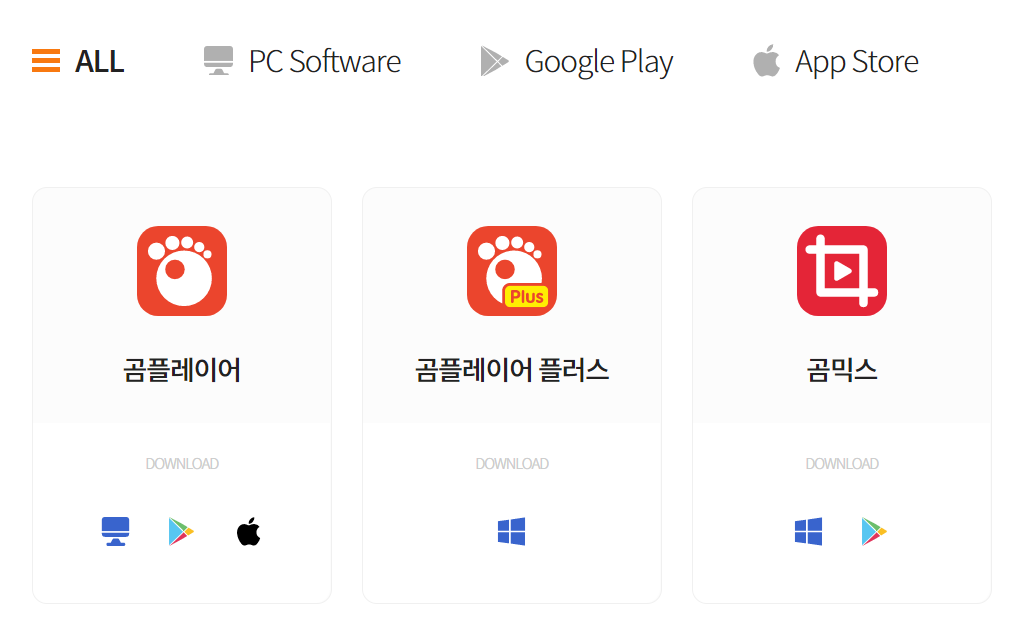
버전을 선택하면 이렇게 자동으로 곰플레이어 설치가 진행됩니다. 여기서 다음 버튼을 눌러주면 약관이 나옵니다. 약관은 당연히 동의를 눌러주시고 진행을 하면 됩니다. 소프트웨어 이용약관 동의로 자동결제가 되거나 이러지 않기 때문에 걱정 없이 다운로드하시면 됩니다.

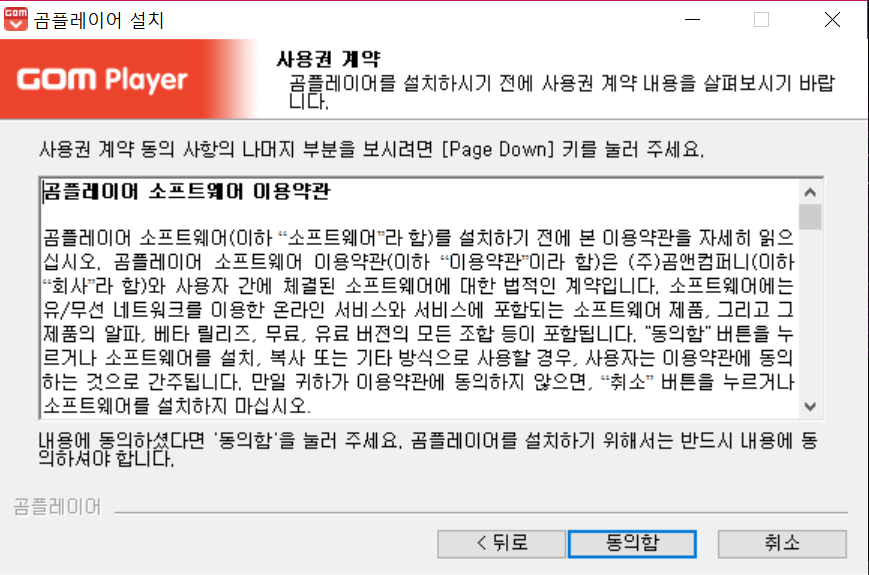
동의 후 구성 요소 선택 페이지가 나옵니다. 여기서는 다운로드 시 기본 설정에 대한 것을 선택할 수 있습니다. 많은 사람들이 선택을 하지 않고 바로 넘어가는데 그렇게 되면 원하지 않는 쿠팡이 바탕화면에 생성되거나 ZUM이 시작페이지로 변경될 수 있습니다. 저는 여기서 항상 모두 체크를 지우고 다운로드를 진행합니다.


이렇게 모든 동의를 마치고 나면 설치가 시작됩니다. 설치는 대략 30초 정도 걸리는 것 같습니다. 인터넷 환경이나 와이파이 상태에 따라서 약간의 차이가 있을 수 있습니다. 설치가 완료되면 바탕화면에 곰플레이어와 곰TV의 단축 아이콘이 생성됩니다. 곰TV는 사용하지 않는다면 삭제하셔도 무방합니다.


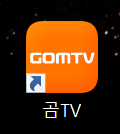
곰플레이어를 실행하시면 이런 식으로 여러 광고가 나옵니다. 만약 원하는 영화나 재생하고 싶은 영상이 있다면 영상 파일을 드래그하여서 곰플레이어 위로 올려주시면 자동으로 바로 실행이 됩니다. 재생 중에 영상 설정은 마우스 오른쪽 버튼이나 설정 버튼을 누르면 재생 속도, 사운드 등을 설정 가능합니다.


간혹 영상을 재생할 때 소리가 나오지 않는 경우가 있습니다. 그럴 땐 다시 홈페이지로 이동하여서 자료실에서 코덱을 다운로드하면 소리가 나옵니다. 그리고 자막은 자막 자료실에서 따로 다운로드할 수 있는데 없는 자료도 있기 때문에 영상을 다운로드할 때 자막 파일도 함께 받는 것이 좋습니다.

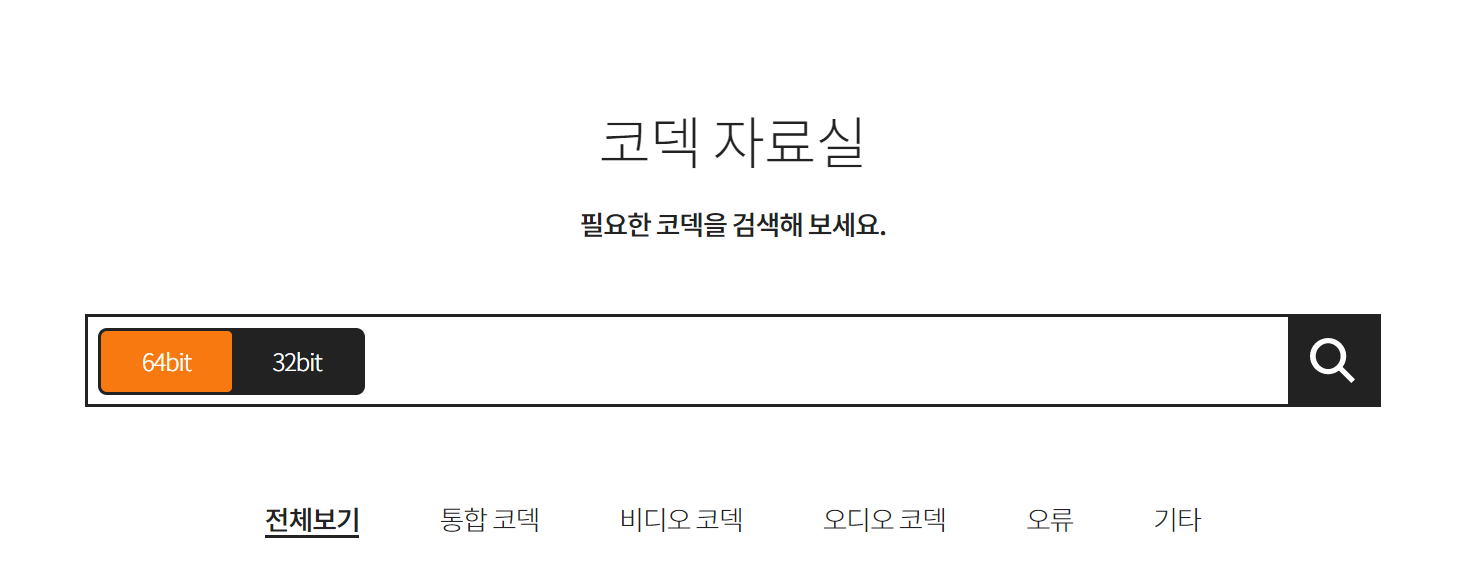
오늘은 이렇게 곰플레이어 다운로드 방법을 알아보았습니다. 곰플레이어는 예전부터 오랜 기간 동안 사랑받는 영상 재생 플랫폼입니다. 그만큼 편리하고 자료와 버전도 많은 것 같습니다. 저도 항상 애용하는 프로그램이기 때문에 많은 사람들이 사용했으면 좋겠습니다.